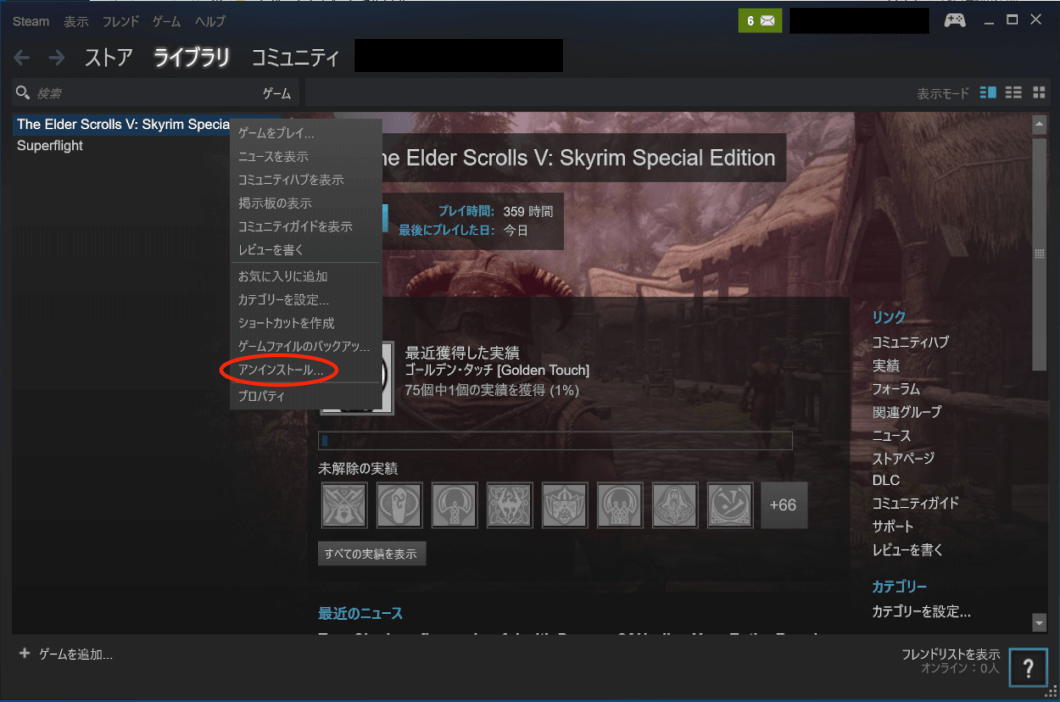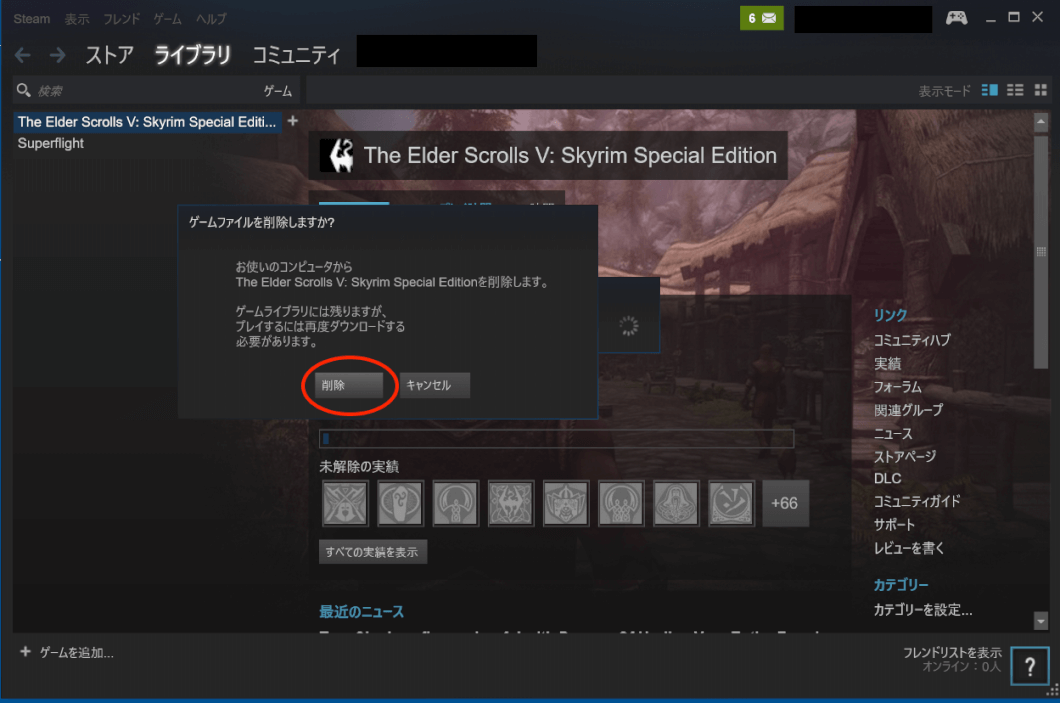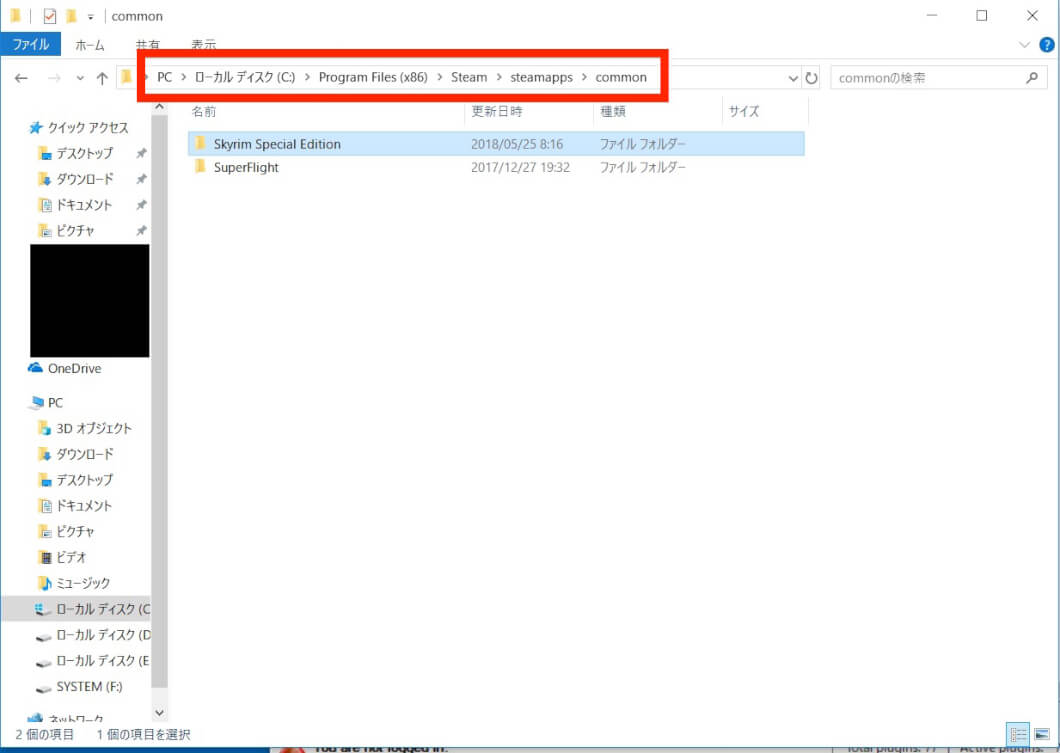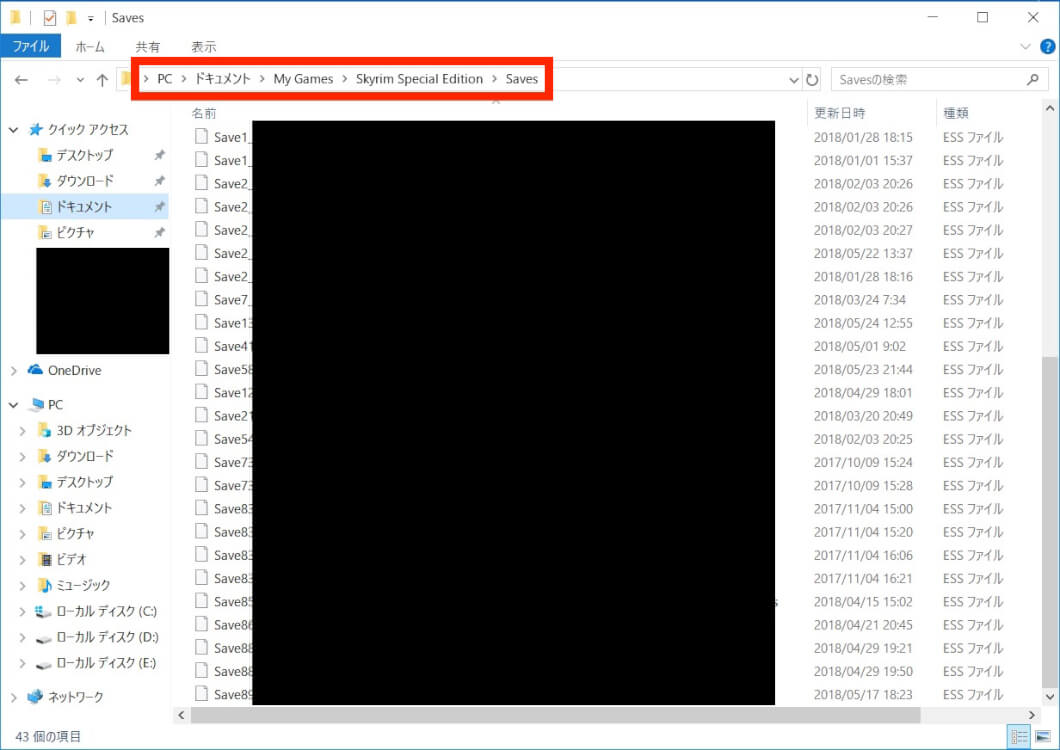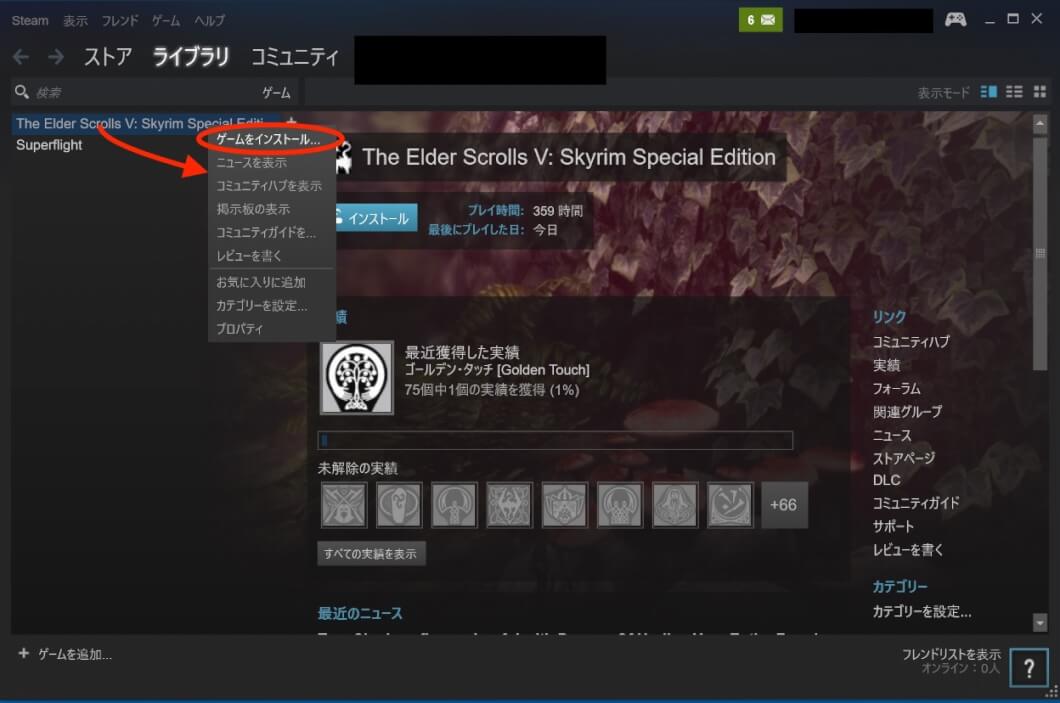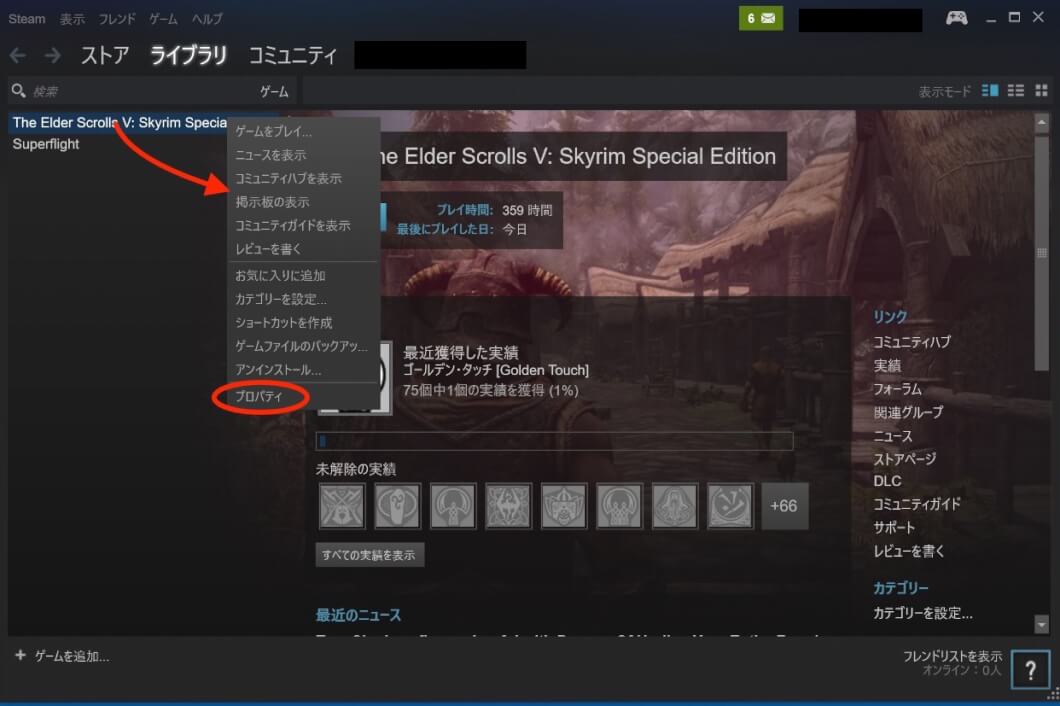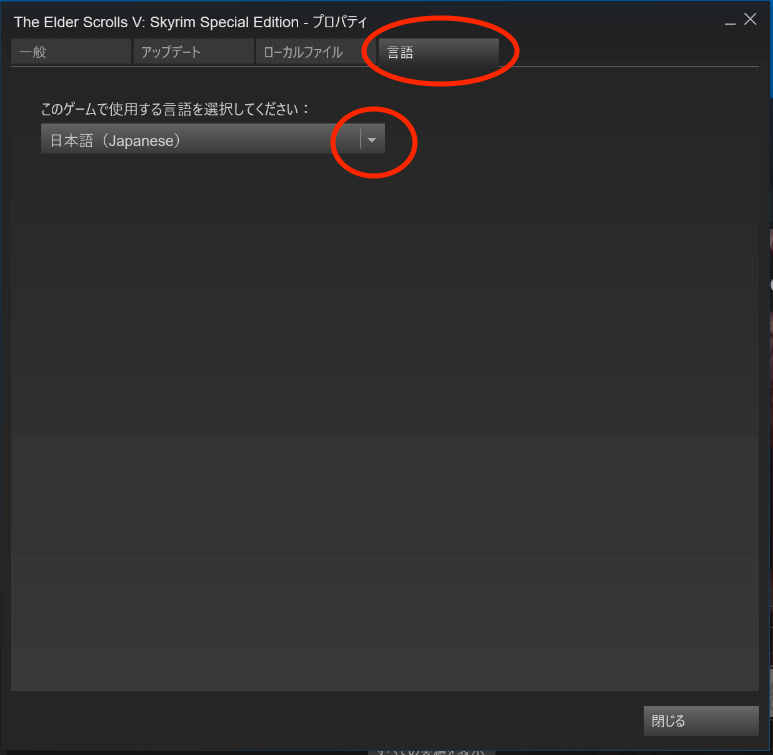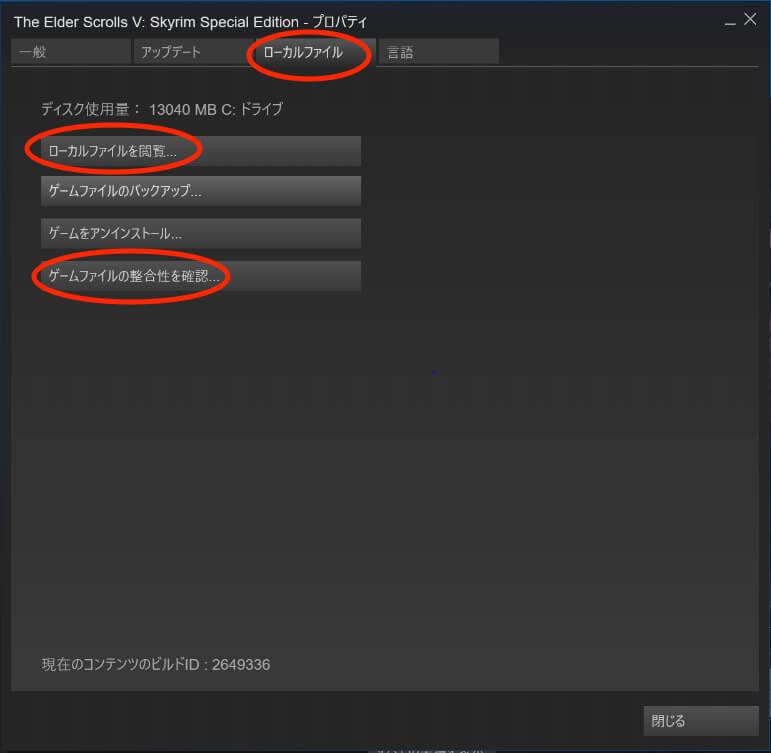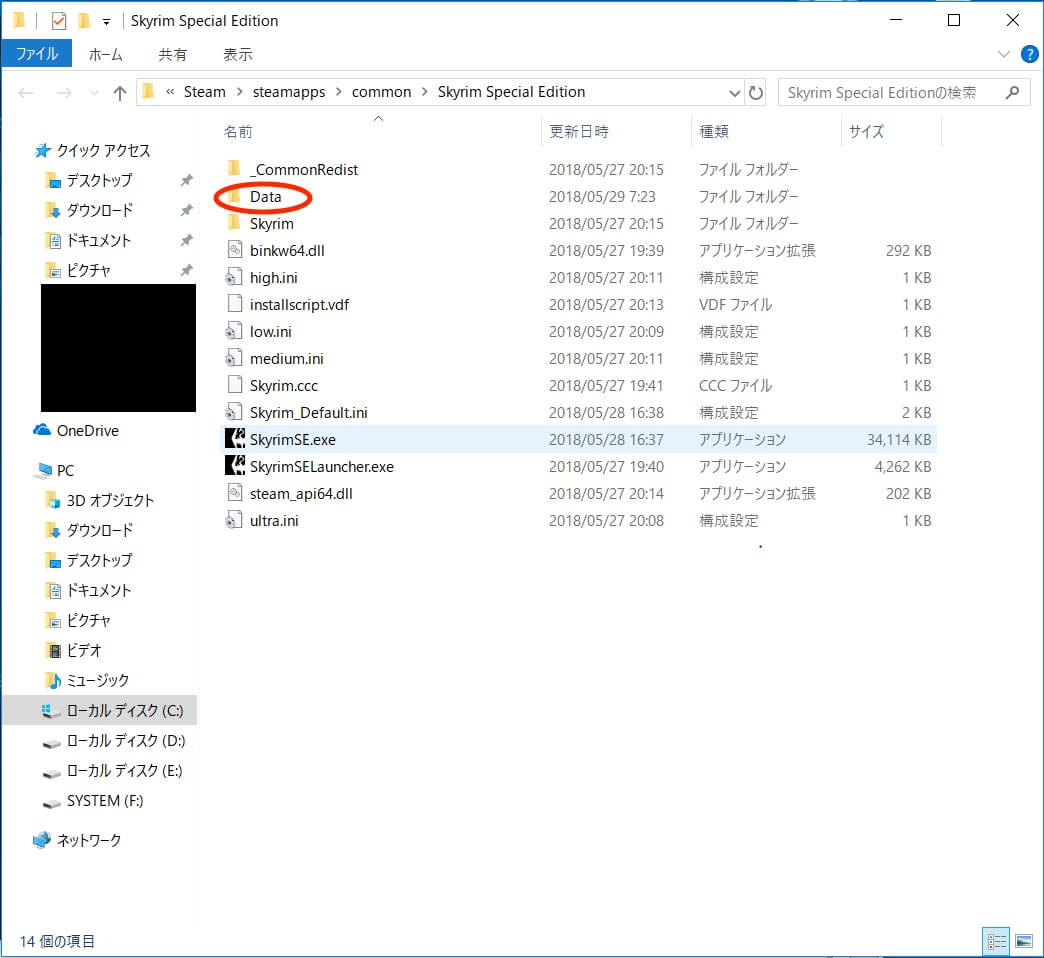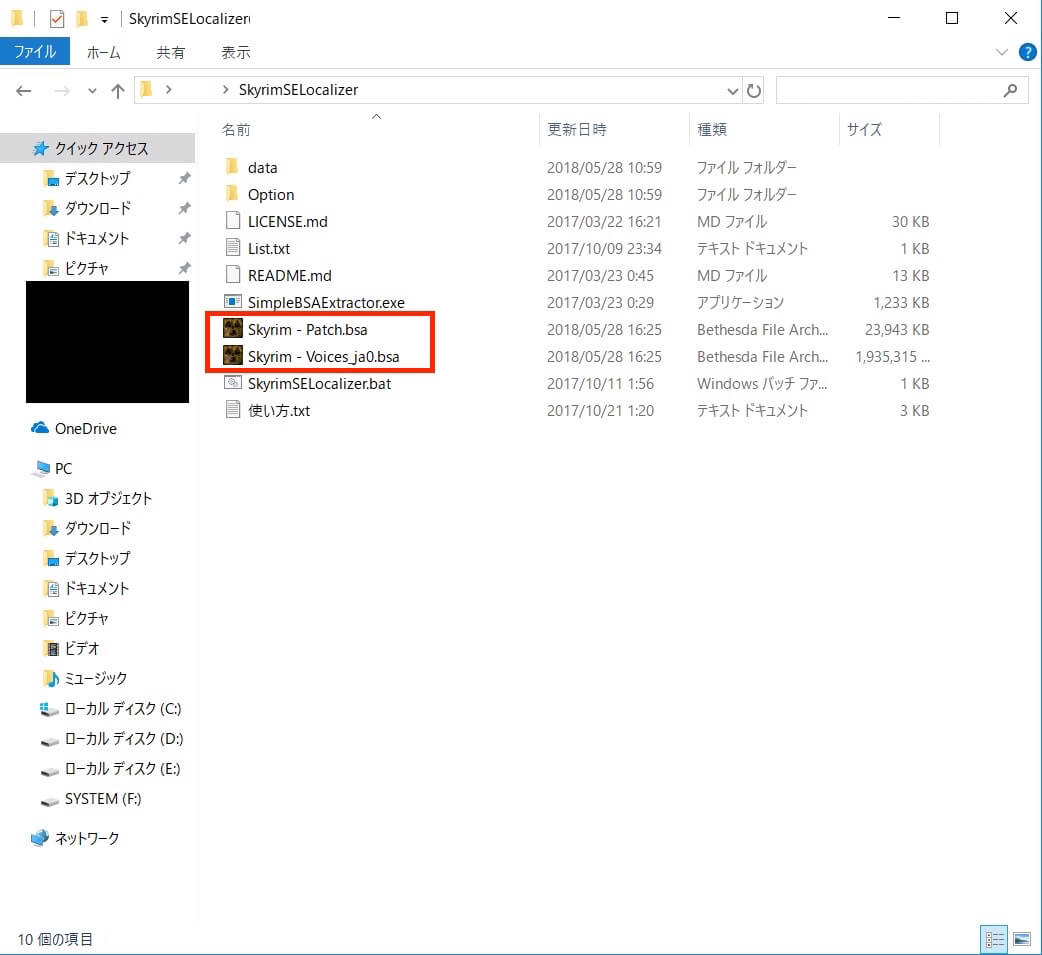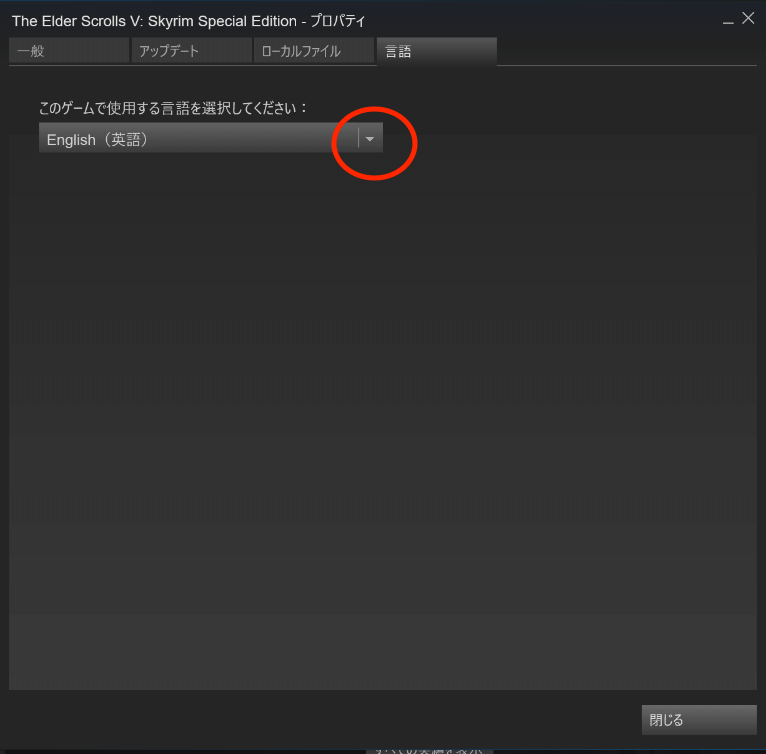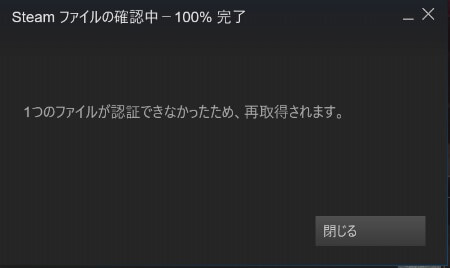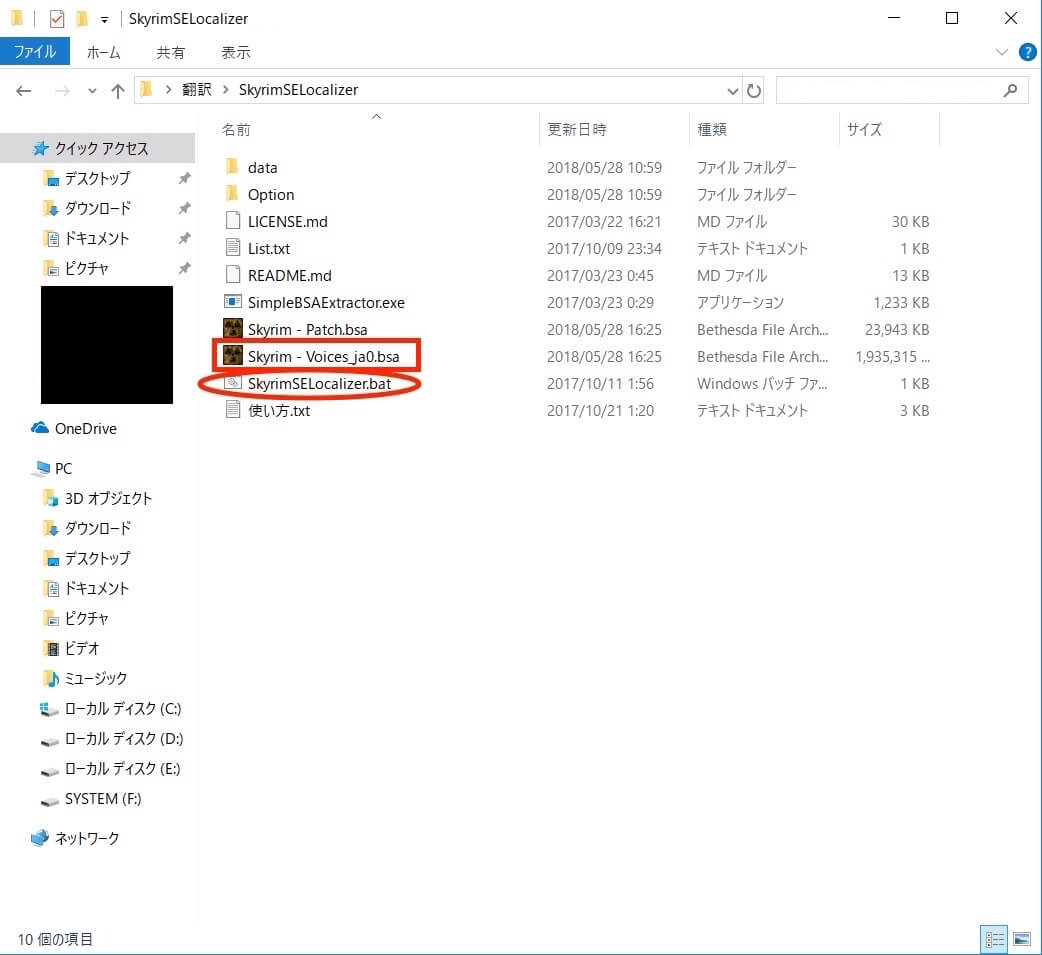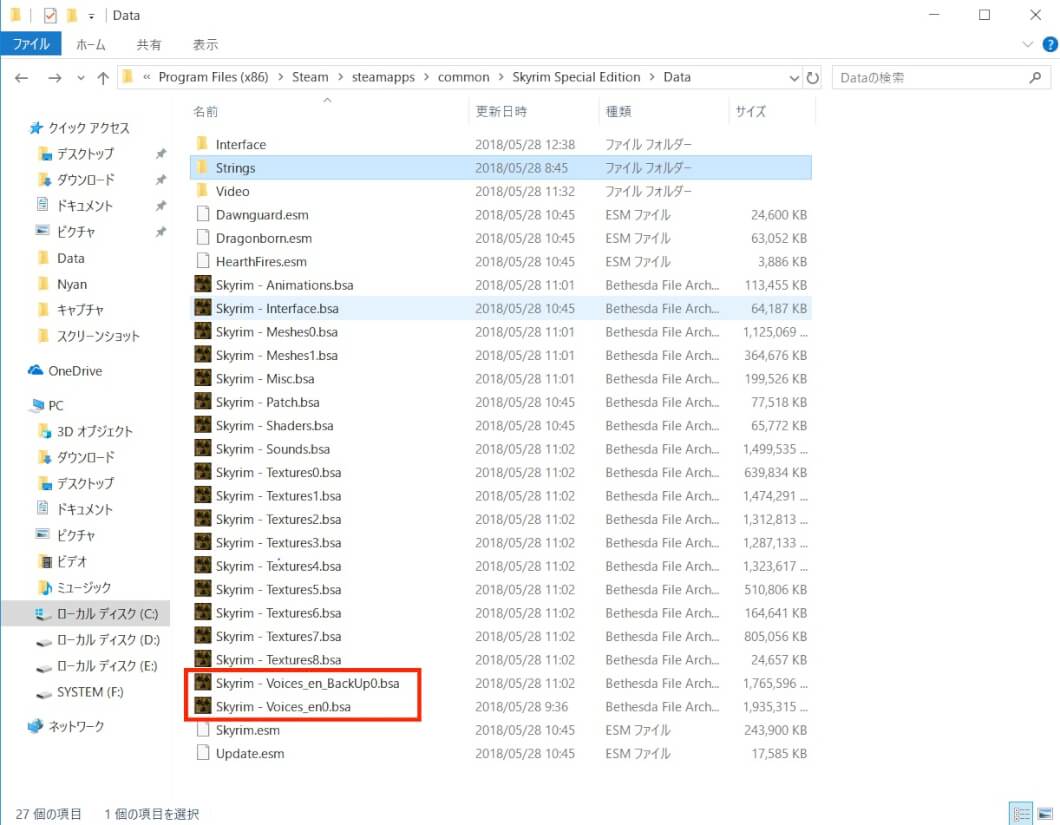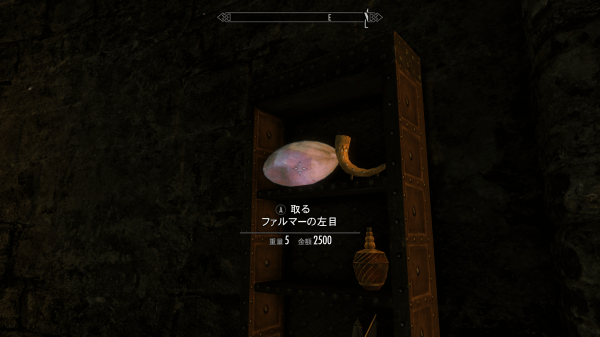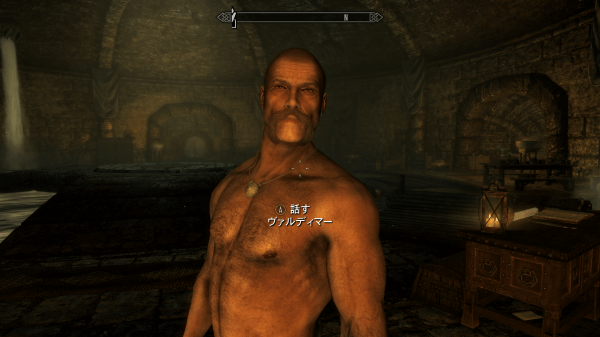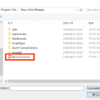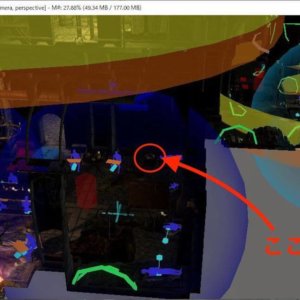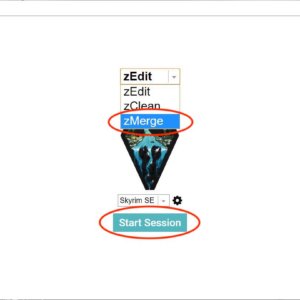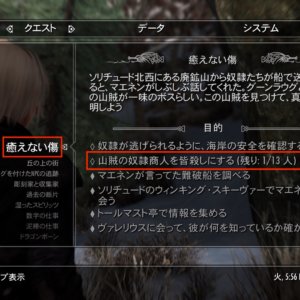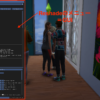まっさらに初期化してみる|スカイリムSEをバニラに戻した記録
「再構築」というものがあると知って、スカイリムをデフォルトの状態、バニラと呼ばれるまっさらな状態にしたくなりました。
部屋の大掃除をするようなイメージです。
ここでは、いくつものサイト・ブログを拝見しながら、私個人が実際にやってみた手順を覚書として記録しています。
見てくださる方にお願いなのですが、あくまで「どこ押すの?」って言うぐらい知識のない個人がしていることですので、これが正しいというものではないことをご了承ください。
それから、日本語の翻訳について、私は tktkさんが作ってくださっている Improved Japanese Translation を使わせていただきます。そうでないばあいは、やり方が違います。混乱の原因にもなりますので、ここに記してあるものは見ないことをおすすめします。
はじめに
手順を箇条書きします。
- セーブデータを作る。
- バックアップする。
- スカイリムSEのアンインストールと残ったフォルダ・MODの削除。
- スカイリムSEのインストール。
- SkyrimSELocalizer などのダウンロード。
- 日本語版インストールと、言語ファイルの取り出し。
- 英語版インストール。
- SkyrimSELocalizer を使って日本語化。
- 音声を日本語にする。
- 確認。
セーブデータを作りバックアップをとる
PCを使ってるものは、ほぼすべてバックアップが大事だと思っています。
とても大切なものですから、何をどうバックアップしておいた方がいいのか?は、よくわかっていない私には言えません。
言えるのは「とりあえず、丸ごとを外付けHDDにコピーしました」のみです。
私のしたことよりも、参照させていただいたブログをご紹介した方がいいだろうと思います。
リンク先さんは、勉強するためによく拝見しています。わかりやすくていねいに書いてくださっていて、本当にありがたい。
[baloon-line-right img="https://nyanchest.com/wp-content/uploads/2016/06/Nyan.jpg"]好みの方法でバックアップしてくださいにゃの[/baloon-line-right]
完全に削除するために
Steamからスカイリムをアンインストールして、再インストールしてみたら、ゲーム立ち上げたときの『ロード』『ニューゲーム』などが日本語で、その後は英語というおかしなことになってました。
PC本体、という言い方をしていいのでしょうか? ローカルに残っているデータも削除しないと、そのようなことが起きるようです。
手作業で削除したフォルダなどの場所を、自分用に控えておくために記します。
なお、参照させていただいたのは、こちらです。
[baloon-line-right img="https://nyanchest.com/wp-content/uploads/2016/06/Nyan.jpg"]まずはアンインストールですにゃの[/baloon-line-right]
スカイリムのアンインストール。
Setam。左側の『The Elder Scrolls Ⅴ:Skyrim Special edition』の文字の上で右クリックするとあらわれる、画像の赤丸部分をクリックしました。
[baloon-line-right img="https://nyanchest.com/wp-content/uploads/2016/06/Nyan.jpg"]残ってるファイルを削除しましたにゃの[/baloon-line-right]
手動で削除します。
C / Program Files (x86) / Steam / steamapps / common にあるので、commonフォルダの中身を全部削除しました。
※バックアップとってからにした方がいいですよ!!!
[baloon-line-right img="https://nyanchest.com/wp-content/uploads/2016/06/Nyan.jpg"]セーブデータはどうしますにゃ?[/baloon-line-right]
[baloon-line-right img="https://nyanchest.com/wp-content/uploads/2016/06/Nyan.jpg"]各種MODもまとめて削除したですにゃの[/baloon-line-right]
NMMで入れているMODは、
C / ユーザー / (ユーザー名) / ドキュメント / skyrimMOD にありました。
2つのフォルダ、installLog と Mods の中身を削除しました。
字幕も音声も日本語にするために
英語音声で日本語字幕にするか、音声も字幕も日本語にするのかは、好みだと思います。
MODで追加するNPCやフォロワーがカスタムヴォイスだと、ほぼ英語でしゃべるので、英語・日本語の両方が聞こえてきます。嫌でないかどうかなどを考慮しておくのもいいかと。
通りすがりのNPCの言ったことも聞きたし、日本語・英語の両方が聞こえてきてもそれほど違和感を感じないので、私は音声・字幕ともに日本語を選択しています。なお、翻訳は、tktkさんが改善してくださったものを使わせていただくこととします。詳しくは
※日本語化について、tktkさんが作ってくださったのを使わないばあいは別のやり方になりますのでご了承ください。
スカイリムSE をインストールします。
Steam の、ゲーム名の上で右クリックして開いたウィンドウの、一番上『ゲームをインストール』をクリックします。
インストールが完了するまでに、20〜30分ぐらいかかりました。
待っている間に、日本語字幕と音声にする工程で必要な、SkyrimSELocalizer と ダウンロードのミラーをダウンロードしておきます。
どこからダウンロードするのか?と、やり方は、下のリンク先さんを見てください。
ここでは、Steam のプロパティを使います。
プロパティを開いて、使うタブが2つあります。
まず日本語版をインストール
プロパティの右から2つ目に『ローカルファイル』タブがあります。
一番下の『ゲームファイルの整合性を確認』をクリックすると、別ウィンドウが開いて確認中になります。
もし何か足りないファイルがあったばあい『再取得されます』とメッセージが出ます。もう取得されてるので、そのままウィンドウを閉じてOKです。
日本語版と英語版とそれぞれインストールした後、つど確認するのをおすすめします。
一番上にある『ローカルファイルを閲覧』をクリックします。
日本語音声・字幕にするために必要なものを抜き出します。
C / Program Files (x86) / Steam / steamapps / common / Skyrim Spexial Edition が一発で開きます。
※Dataフォルダをコピーして、バックアップしておくのをおすすめします。私はデスクトップに「日本語版」フォルダを作って入れました。後で xTranslator の辞書を作るのに使います。
Dataフォルダを開き、Skyrim – patch.bsa と Skyrim – Voices_ja0.bsa を探して、ダウンロードしてあった SkyrimSELocalizer にドラッグ&ドロップします。
辞書作りは別として、必要なのはこの2つのファイルだけです。
※あくまで私のばあい、なのですが、SimpleBSAExtractor が見当たらず、ここからダウンロードして SkyrimSELocalizer に入れました。 ebakoJP/SimpleBSAExtractor
次に英語版を再インストール
※英語版の Dataフォルダも、バックアップしておくのをおすすめします。私はデスクトップに「英語版」フォルダを作って入れました。
最後に字幕と音声を日本語にする
SkyrimSELocalizer を使います。
SkyrimSELocalizer フォルダを開き、赤丸の SkyrimSELocalizer.bat をダブルクリックするだけ。
音声を日本語にするには、赤い四角で囲った Skyrim – Voices_jp0.bsa を…
※ SkyrimSELocalizer.bat を起動させた後、フォルダから dataフォルダ と Skyrim – patch.bsa ファイルが消えているはずです。
私のばあい、dataフォルダはなくなってたけど、Skyrim – patch.bsaが残ってたので念のためドラッグ&ドロップで、下の画像の場所に入れました。
Skyrim – Voices_jp0.bsa を
C / Program Files (x86) / Steam / steamapps / common / Skyrim Spexial Edition / Data に、ドラッグ&ドロップ。
名前を変えます。
Skyrim – Voices_en0.bsa Skyrim – Voices_en0_BackUp.bsa
Skyrim – Voices_jp0.bsa Skyrim – Voices_en0.bsa
英語音声のファイルに _BackUp を足して、日本語音声ファイルを en0 にしてます。
整合性を確認しすると足りないものがあると出て、音声が英語に戻ってしまうこともありました。
日本語版のバックアップから Skyrim – patch.bsa と Skyrim – Voices_jp0.bsa(en0 に名前は変更する)を再度入れると直りました。
さいごに
スカイリムを立ち上げて、確認をしました。
音声は、お気に入りのフォロワーおじちゃんで。DLCの Hearthfire で追加されるモーサルの私兵、ヴァルテマーさんに話しかけて確認しました。
MOD装備だったんで、裸になっちゃってましたが。おじちゃんも、スキンテクスチャぐらいはもう少し綺麗にしてあげたい。
「どこ押すの?」ていどでも、PC版スカイリムをバニラに戻す作業は、なんとかできました。
インストール10回以上やり直したりはしたけれど。
私が作業できたのも、ネット上のさまざまな方のおかげさまです。
最後になりましたが、やり方を書いてくださってる方々、便利なツールと改善した翻訳をあげてくださってるtktkさん、みなさんのお一人おひとりに御礼申し上げます。